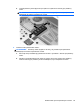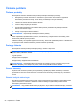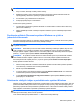User Guide - Windows 8
POZNÁMKA: Proces zálohovania môže trvať viac než hodinu v závislosti od veľkosti súborov a
rýchlosti počítača.
1. Na domovskej obrazovke zadajte výraz zálohovanie, kliknite na položku Nastavenia a potom
si vyberte zo zoznamu zobrazených možností.
2. Podľa pokynov na obrazovke nainštalujte zálohu, vytvorte obraz systému (len vybrané modely)
alebo vytvorte systémové opravné médium (len vybrané modely).
Obnovenie systému
V prípade zlyhania alebo nestability systému ponúka počítač tieto nástroje na obnovenie súborov:
●
Nástroje na obnovenie systému Windows: na obnovenie predtým zálohovaných údajov môžete
použiť nástroj Zálohovanie a obnovenie systému Windows. Môžete tiež použiť funkciu opravy pri
spúšťaní systému Windows a opraviť problémy, ktoré zabraňujú správnemu spusteniu systému
Windows.
● Obnovovacie nástroje f11: obnovovacie nástroje f11 môžete použiť na obnovenie pôvodnej
bitovej kópie pevného disku. Táto bitová kópia obsahuje operačný systém Windows a softvérové
programy nainštalované výrobcom.
POZNÁMKA: Ak nedokážete spustiť (naštartovať) počítač a nemôžete použiť systémové opravné
médiá, ktoré ste vytvorili predtým (len vybrané modely), musíte si zakúpiť médium s operačným
systémom Windows 8 na reštartovanie počítača a opravenie operačného systému. Ďalšie informácie
nájdete v časti
Používanie média s operačným systémom Windows 8 (kupuje sa samostatne)
na strane 96.
Použitie nástrojov na obnovenie systému Windows
Obnovenie informácií, ktoré ste predtým zálohovali:
▲
Na domovskej obrazovke napíšte písmeno p a potom vyberte položku Pomoc a technická
podpora.
Postup pri obnovení informácií pomocou funkcie opravy pri spúšťaní systému:
UPOZORNENIE: Niektoré možnosti Opravy pri spustení systému úplne vymažú a preformátujú
diskovú jednotku. Natrvalo sa odstránia všetky vytvorené súbory a všetok softvér nainštalovaný v
počítači. Po dokončení preformátovania proces obnovenia obnoví operačný systém, ovládače,
softvér a pomôcky zo zálohy použitej na obnovu.
1. Ak je to možné, zálohujte si všetky osobné súbory.
2. Ak je to možné, skontrolujte, či je dostupná oblasť HP Recovery.
Na domovskej obrazovke napíšte písmeno p a vyberte položku Prieskumník.
– alebo –
Na domovskej obrazovke napíšte písmeno p a potom vyberte položku Počítač.
POZNÁMKA: Ak oblasť systému Windows a oblasť HP Recovery nie sú uvedené v zozname,
budete musieť operačný systém a programy obnoviť použitím disku DVD s operačným
systémom Windows 8 a média s názvom Driver Recovery (Obnovenie ovládačov) (oba sa
kupujú samostatne). Ďalšie informácie nájdete v časti
Používanie média s operačným systémom
Windows 8 (kupuje sa samostatne) na strane 96.
Obnovenie systému 95